Вам нужен Plex Pass?
Вот пять сложных задач, которые вы можете выполнить без использования Plex Pass.
1. Удаленное вещание
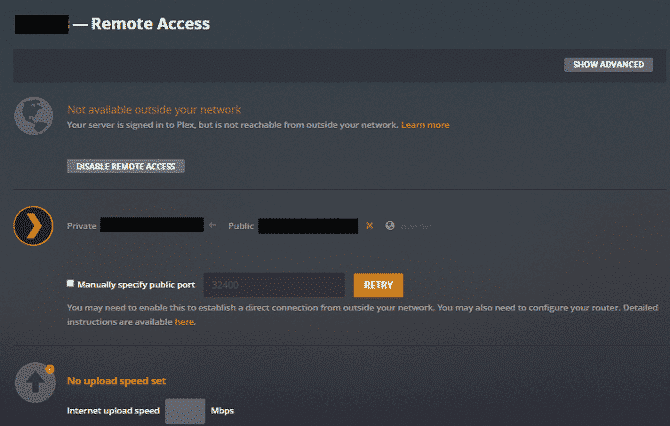
Одна из лучших особенностей Plex — функция удаленного вещания. Это позволяет вам просматривать все ваши медиафайлы из любой точки мира, если у вас установлено приложение Plex на устройстве, на котором вы хотите смотреть.
Это особенно полезно для развлечения детей, когда вы находитесь вдали от дома или если вы проводите много времени, прыгая по отелям в рамках своей работы. В конце концов, вы можете смотреть только MTV и международные новостные каналы, прежде чем у вас начнется головная боль.
Однако существует мнение, что для удаленного просмотра вам понадобится Plex Pass. это неправда. Все пользователи могут осуществлять вещание удаленно при условии, что сервер Plex правильно настроен. Перейти к Настройки -> Удаленный доступ -> Включить удаленный доступ приготовить это.
В этом отношении Plex Pass полезен только в том случае, если вы находитесь в автономном режиме, поскольку он позволяет сохранять контент прямо на ваше устройство.
2. Используйте Plex на телефоне.
Если вы хотите получить доступ к своей трансляции удаленно на своем мобильном телефоне, а не на ноутбуке, вам необходимо установить соответствующее приложение Plex.
Приложение бесплатное, но имеет некоторые ограничения. Время воспроизведения каждого видео и музыкального файла ограничено одной минутой, и к вашим фотографиям будет добавлен водяной знак.
Чтобы снять ограничения, вам необходимо будет внести единовременный сбор в размере 4.99 доллара США. Это часть полной стоимости Plex Pass. Конечно, у вас нет доступа к каким-либо функциям Plex Pass, но если вы просто хотите смотреть контент на планшете несколько раз в год, этого более чем достаточно.
Вы также можете получить доступ к своему серверу Plex с помощью веб-браузера своего мобильного устройства, если не хотите платить за приложение.
3. Делитесь медиа-библиотеками.
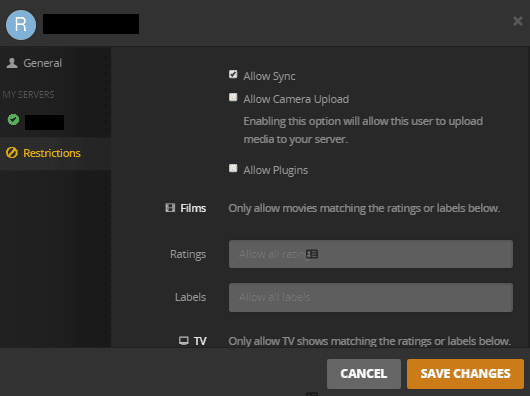
Вы технический парень в своем доме? Если да, то есть большая вероятность, что вы захотите поделиться своими преимуществами Plex с остальной семьей.
Но настройка Plex на множестве разных устройств занимает много времени. И если вы не хотите постоянно добавлять новые медиа на чужие компьютеры, практически невозможно поддерживать все устройства в актуальном состоянии.
К счастью, Plex позволяет вам делиться своей библиотекой с кем угодно. Они не обязательно должны быть с вами в одной сети. Лучше всего то, что для этой функции не требуется Plex Pass — все, что нужно другому человеку, — это бесплатная учетная запись Plex.
Чтобы поделиться своей библиотекой с друзьями и семьей, откройте приложение Plex Server и убедитесь, что вы вошли в систему, затем перейдите в Настройки -> Семья и друзья -> Поделиться -> Пригласить друзей. Введите учетные данные Plex человека, и он получит приглашение в свой почтовый ящик.
4. Синхронизируйте контент с мобильным телефоном.
Существует стойкое заблуждение о том, как работает мобильная синхронизация. Как упоминалось ранее, вам понадобится Plex Pass, если вы хотите загружать контент на свое мобильное устройство для просмотра в автономном режиме. Это ясно.
Однако, если у вас есть Plex Pass, всем, с кем вы делитесь своим сервером, не нужен Plex Pass. Пока сервер зарегистрирован в вашей учетной записи, он может загружать контент для просмотра в автономном режиме. Конечным результатом является то, что вам, вероятно, понадобится только один Plex Pass на семью (или даже на всю семью).
Есть только одна загвоздка. Другой пользователь должен будет заплатить указанную единовременную плату в размере 4.99 доллара США.
Чтобы позволить другим пользователям синхронизировать ваш контент со своими устройствами, откройте Plex Server и перейдите в Настройки -> Пользователи -> Мой дом -> -> Ограничения -> Разрешить синхронизацию.
5. Приложения Plex для немобильных устройств

Все приложения Plex для мобильных устройств совершенно бесплатны для загрузки и использования. Сюда входят собственные приложения для устройств Amazon Fire TV و Android TV و Apple TV و Chromecast و Року و Xbox و PlayStation и смарт-телевизоры, где это возможно.
Если вы используете приложение в своей локальной сети или хотите использовать потоковый ключ во время путешествий, вам не нужен Plex Pass для доступа к преимуществам.
Вы также можете получить доступ к своему серверу Plex из любого приложения мультимедийного проигрывателя Plex бесплатно.
4. Оптимизируйте свои видео Plex.
Функцию оптимизации лучше всего рассматривать как «предварительный транскодер». Это позволяет вам выбирать определенные видео и конвертировать их в другой формат.
Например, если вы знаете, что хотите посмотреть «Историю игрушек», «Красавица и чудовище» и «Бэтмена» на своем iPad во время путешествия на следующей неделе, вы можете заранее оптимизировать видеофайлы. Это означает, что они будут немедленно готовы к игре на выбранном вами устройстве. Дальнейшего перекодирования не потребуется.
Оптимизация мультимедиа полезна, даже если вы знаете, что многие люди будут одновременно смотреть видео удаленно, поскольку это снизит нагрузку на ваш процессор.
Вы можете оптимизировать отдельное шоу, серию или даже всю библиотеку. Для начала перейдите к контенту, который хотите отредактировать, нажмите на три горизонтальные точки и выберите « Оптимизировать» .
В новом окне вы можете выбрать, хотите ли вы оптимизировать определенное количество видео или только непросмотренные видео
Что еще более важно, вы можете установить качество оптимизации. Вы можете выбрать Оптимизировать для мобильных устройств , Оптимизировать для ТВ , Исходное качество или Пользовательское
Параметр Custom позволяет указать конкретное устройство, разрешение и битрейт.
Если вы настроили длинный список элементов для оптимизации, вы можете управлять очередью, выбрав « Настройки»> «Статус»> «Конверсия» . Вы можете управлять уже оптимизированными файлами в разделе «Настройки»> «Управление»> «Оптимизированные версии» .
Создание сервера Plex
После установки Plex и открытия веб-клиента вы можете создать свой сервер Plex. Plex поддерживает несколько серверов на одну учетную запись, и каждый сервер поддерживает несколько библиотек и подключаемых каналов.
Большинство установок будет использовать только один сервер, но вариант есть, если вы предпочитаете запускать более одного.
Чтобы начать, нажмите настройки значок в правом верхнем углу веб-клиента.
Затем нажмите сервер пункт меню.
Вы хотите установить Дружественное имя что-то описательное, затем нажмите Сервер претензий кнопка, чтобы связать его с вашей учетной записью Plex. На этом этапе вам может потребоваться снова войти в Plex, если будет предложено.
После того, как сервер Plex был создан и вы убедились, что он связан с вашей учетной записью, вы можете нажать кнопку «Домой» и перейти к следующему шагу..
Вам нужна подписка на Plex Pass?
Вот пять сложных задач, которые вы можете выполнить без Plex Pass.
1. Удаленная потоковая передача
Одним из лучших атрибутов Plex является его функция удаленной потоковой передачи. Он позволяет просматривать все ваши медиафайлы из любой точки мира, если на устройстве, которое вы хотите смотреть, установлено приложение Plex.
Это особенно полезно для развлечения детей, когда вы находитесь вдали от дома или если вы проводите много времени, бегая по отелям, как часть вашей работы. В конце концов, только так долго вы можете смотреть MTV и международные новостные каналы, прежде чем вы начнете вырывать свои волосы.
Однако существует мнение, что вам нужен Plex Pass для удаленного просмотра. Это неправда. Все пользователи могут удаленно выполнять потоковую передачу, если вы правильно настроили сервер Plex. Голова к Настройки> Удаленный доступ> Включить удаленный доступ установить это.
В этом отношении Plex Pass полезен только в том случае, если вы собираетесь находиться в месте, где нет интернета, — он позволяет сохранять контент непосредственно на вашем устройстве.
2. Используйте Plex на мобильном телефоне
Если вы хотите получить доступ к удаленной потоковой передаче на мобильном устройстве, а не на ноутбуке, вам необходимо установить соответствующее приложение Plex.
Приложение бесплатное, но имеет некоторые ограничения. Каждое видео и музыкальный файл ограничено одной минутой воспроизведения, и к вашим фотографиям будет добавлен водяной знак.
Чтобы снять ограничения, вас попросят уплатить единовременный сбор в размере 4,99 долл. США. Это часть стоимости полного Plex Pass. Конечно, у вас нет доступа к каким-либо функциям Plex Pass, но если вы просто хотите просматривать контент на планшете несколько раз в год, этого более чем достаточно.
Вы также можете получить доступ к своему серверу Plex через веб-браузер вашего мобильного устройства, если вы не хотите платить за приложение.
3. Поделиться медиатеками
Вы технический гуру в вашем доме? Если да, то есть большая вероятность, что вы захотите поделиться преимуществами Plex с остальными членами вашей семьи.
Но настройка Plex на множестве разных устройств отнимает много времени. И если вы не хотите постоянно добавлять новые медиа на компьютеры других людей, почти невозможно держать всех в курсе.
К счастью, Plex позволяет вам делиться вашей библиотекой с кем угодно. Они даже не должны быть в той же сети, что и вы. Лучше всего то, что для этой функции не требуется пропуск Plex — все, что нужно другому человеку, — это бесплатная учетная запись Plex.
Чтобы поделиться своей библиотекой с друзьями и семьей, откройте приложение Plex Server и убедитесь, что вы вошли в систему, а затем перейдите к Настройки> Семья и друзья> Поделиться> Пригласить друга, Заполните учетные данные пользователя Plex, и они получат приглашение в свой почтовый ящик.
4. Синхронизация контента на мобильном телефоне
Существует постоянное заблуждение о том, как работает мобильная синхронизация. Как упоминалось ранее, вам нужен Plex Pass, если вы хотите загружать контент на мобильное устройство для просмотра в автономном режиме. Это понятно.
Однако, если у вас есть Plex Pass, любой, кому вы предоставили доступ к вашему серверу, не нуждается в Plex Pass. Пока сервер зарегистрирован для вашей учетной записи, они могут загружать контент для просмотра в автономном режиме. В результате вам, вероятно, понадобится всего лишь один Plex Pass на семью (или даже на семью).
Есть только один улов. Другой пользователь должен будет заплатить вышеупомянутую единовременную плату в размере $ 4,99.
Чтобы позволить другим пользователям синхронизировать ваш контент на своем устройстве, откройте Plex Server и перейдите к Настройки> Пользователи> Мой дом> > Ограничения> Разрешить синхронизацию,
5. Non-Mobile Plex Apps
Все немобильные приложения Plex полностью бесплатны для загрузки и использования. Это включает в себя собственные приложения для Amazon Fire TV, Android TV, Apple TV, Chromecast, Roku, Xbox, PlayStation и, где применимо, Smart TV.
Если вы используете приложение в локальной сети или хотите использовать потоковый ключ во время путешествия, вам не нужен Plex Pass для доступа к преимуществам.
Вы также можете бесплатно получить доступ к своему серверу Plex из любого приложения медиаплеера Plex.
Как настроить коллекцию Plex
Пришло время настроить вашу коллекцию Plex. Доступны все те же поля метаданных, что и при редактировании данных сериала или отдельного фильма.
Чтобы начать настройку, щелкните имя коллекции, чтобы открыть экран предварительного воспроизведения, затем щелкните значок « Изменить»
Вам нужно обратить внимание на четыре параметра на левой панели: « Общие» , « Плакат» , « Фон» и « Дополнительно»
- Общие: измените сортировочный заголовок вашей коллекции и добавьте текстовое описание ее содержимого.
- Плакаты: немного спланировав, вы можете сделать плакаты в своей коллекции очень четкими. Например, почему бы не использовать стандартные шрифты или иконки, чтобы все они имели одинаковый стиль на экране телевизора? Если вы не редактируете плакат, он автоматически станет первым элементом вашей коллекции.
- Фон: вы можете установить фоновое изображение, которое будет отображаться на экранах предварительного просмотра и буферизации.
- Расширенный — отменяет настройки библиотеки по умолчанию для видимости библиотеки и выбирает порядок, в котором содержимое отображается в библиотеке.
Коллекциями также можно делиться с другими пользователями на индивидуальной основе, даже если библиотека, частью которой они являются, не является общей.
Загрузка и установка сервера Plex
После регистрации вы можете скачать Plex здесь. Вам необходимо установить сервер на компьютер, подключенный к вашему устройству хранения мультимедиа. Это работает лучше всего, если есть физическое соединение, например, жесткий диск на сервере или запоминающее устройство USB, но Plex также можно настроить для сетевого хранения через подключенный диск..
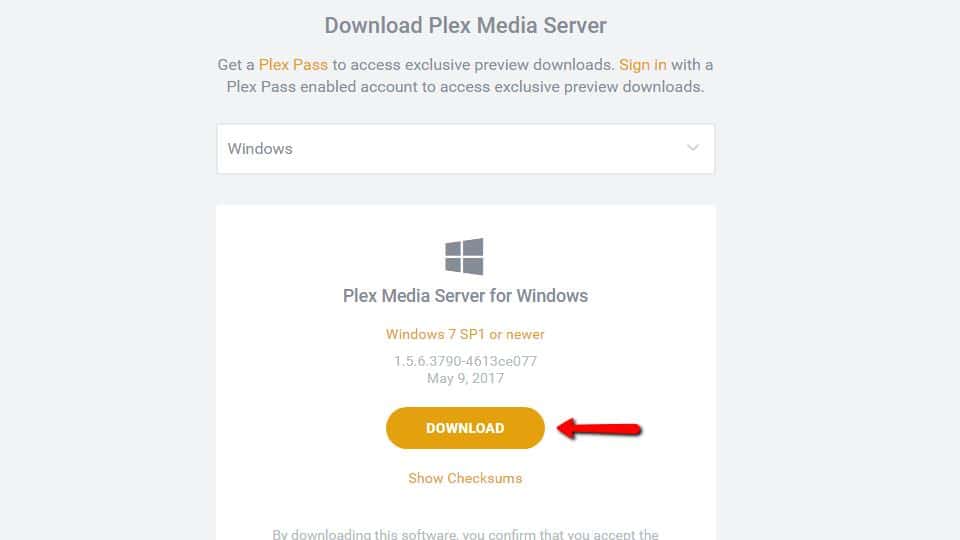 После загрузки сервера Plex запустите его и начните установку. Вы можете безопасно переходить с помощью параметров по умолчанию.
После загрузки сервера Plex запустите его и начните установку. Вы можете безопасно переходить с помощью параметров по умолчанию.
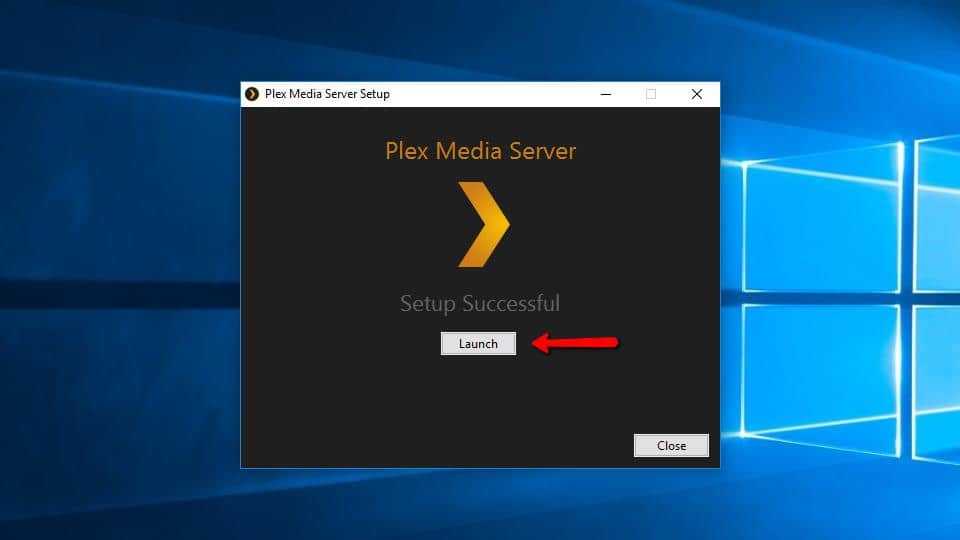 Запустите Plex после установки. Сервер будет отображаться в виде небольшого черно-золотого значка на панели задач..
Запустите Plex после установки. Сервер будет отображаться в виде небольшого черно-золотого значка на панели задач..
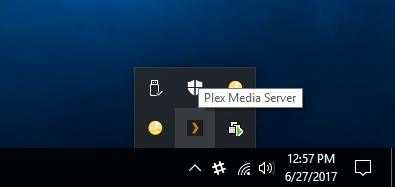 Вы можете щелкнуть правой кнопкой мыши по нему для получения дополнительных возможностей. На данный момент выберите Открытый плекс… пункт меню.
Вы можете щелкнуть правой кнопкой мыши по нему для получения дополнительных возможностей. На данный момент выберите Открытый плекс… пункт меню.
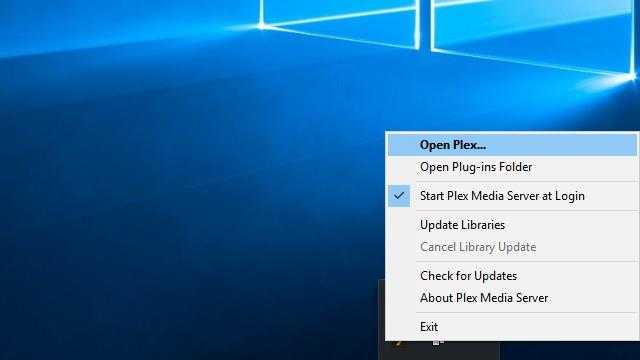 Plex откроется в вашем браузере. Веб-клиент в основном предназначен для администрирования, но есть также онлайн-плееры для потоковой передачи музыки и видео, и воспроизведение отлично работает в Интернете..
Plex откроется в вашем браузере. Веб-клиент в основном предназначен для администрирования, но есть также онлайн-плееры для потоковой передачи музыки и видео, и воспроизведение отлично работает в Интернете..
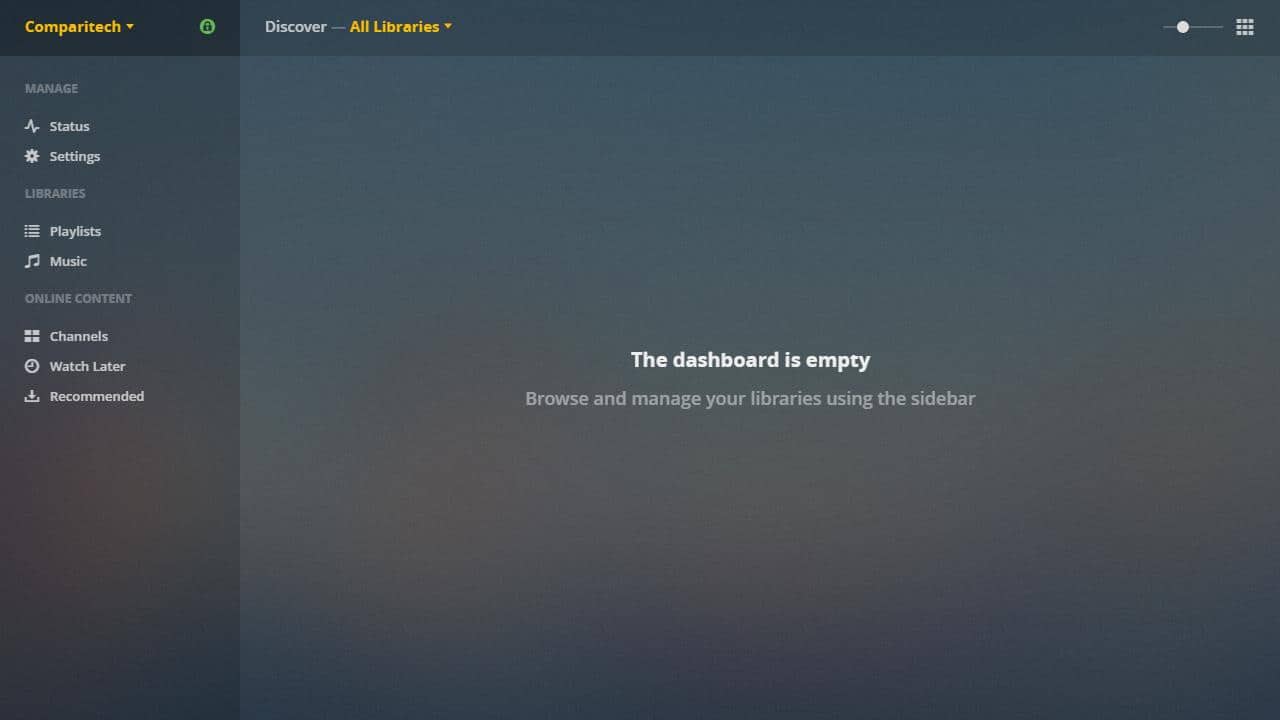 В веб-клиенте выполняется большинство задач по управлению сервером. Любые изменения, которые вы делаете здесь, будут автоматически отражаться на ваших клиентах Plex.
В веб-клиенте выполняется большинство задач по управлению сервером. Любые изменения, которые вы делаете здесь, будут автоматически отражаться на ваших клиентах Plex.
Получение большего количества фильмов для Plex
Помимо добавления собственного контента, вы можете добавить неофициальные каналы в Plex, чтобы получить больше фильмов. К сожалению, официальные каналы и плагины были сняты с производства, но вы все еще можете найти некоторые неофициальные каналы в сети.
Неофициальные каналы и Unsupported App Store
Самый простой способ получить доступ к широкому спектру неофициальных каналов в Plex — использовать Unsupported App Store.
- Если вы используете Plex Media Server на компьютере с Windows, поместите WebTools.bundle в %LOCALAPPDATA%\Plex Media Server\Plug-ins.
- Если вы используете Plex Media Server на Mac, поместите файл в ~/Library/Application Support/Plex Media Server/Plug-ins.
- Если вы используете Plex Media Server для Linux, поместите файл в $PLEX_HOME/Library/Application Support/Plex Media Server/Plug-ins.
После установки нам нужно инициализировать плагин, чтобы он работал с Plex Media Server. Откройте приложение Plex и зайдите в канал WebTools. Вы должны увидеть два URL-адреса и сообщение под ними, которое гласит: «Чтобы получить доступ к этому каналу, введите указанные ниже url-адреса в новой вкладке браузера». Откройте веб-браузер на Plex Media Server и введите URL-адреса в строку URL. Введите данные Plex, когда появится запрос на завершение входа.
- Выберите Unsupported AppStore на главной странице. Вы попадете на страницу приложений.
- Найдите и выберите каналы, которые вы хотите добавить.
- Выберите Install под приложением, чтобы установить их.
Поскольку официальная поддержка каналов была прекращена в 2018 году, эти каналы являются последним способом использования Plex без перехода к следующей предложенной нами области.
Неподдерживаемые каналы и Plex
При выборе некоторых каналов в магазине неподдерживаемых приложений следует соблюдать осторожность. Хотя многие из них являются законными и содержат законные каналы, которые просто не были проверены, некоторые каналы являются незаконными или содержат незаконный контент
Хотя доступ к этим каналам не повредит вашему Plex Media Server, вам нужно быть осторожным, чтобы не быть идентифицированным как использующий нелегальные потоки. Используйте VPN для доступа к интернету в любое время, но особенно при доступе к чему-либо, что не является на сто процентов легальным. TechJunkie не потворствует пиратству или доступу к нелегальному контенту, поэтому вы должны сами решить, стоит ли получать доступ к некоторым каналам, доступным через Unsupported App Store.
Манга здесь
(https://forums.plex.tv/t/rel-mangahere/159544)
Одна особенность Plex, о которой многие забывают, — это его возможность транслировать мангу. Если вам нравится читать свои комиксы на большом экране, то Manga Here — один из лучших плагинов для Plex, с которыми вы столкнетесь. Это позволяет вам читать и искать мангу на вашем сервере Plex.
Манга транслируется с веб-сайта Manga Here. Это простой способ получить быстрый доступ к любимому контенту без навигации по всплывающим объявлениям на веб-сайтах.
Эти семь плагинов предоставят вашему серверу Plex еще больше возможностей, чем раньше. Это фантастический способ улучшить ваши впечатления от просмотра и потоковой передачи. Чтобы установить их сейчас, когда официальная поддержка прекратилась, может потребоваться немного технических ноу-хау, но как только вы это поймете, вы не пожалеете об этом.
Derived Information
Plex uses your IP address to roughly estimate where our customers are when using our services.
| Derived Location | Sample |
|---|---|
| Country | US |
| Region | PA |
| City | Pittsburgh |
Interaction Data
Collecting feature interaction data allows us to understand what parts of our product are being used on a regular basis and when our customers may be having trouble discovering certain features.
Example: what we collect when someone performs a search
| Feature Interaction | Sample |
|---|---|
| Page | home |
| Pane | null |
| Action | searchinput |
| Mode | null |
| Type | null |
Example: what we collect when someone plays a movie from the pre-play screen
| Feature Interaction | Sample |
|---|---|
| Page | preplay |
| Pane | null |
| Action | play |
| Mode | null |
| Type | movie |
Anonymous Data
In addition to the information described above, Plex collects anonymized data when users interact with our services. This includes:
- Server / library data
- DVR device information: manufacturer name and model
Server / Library Data
| Field | Sample |
|---|---|
| Server Published? | true |
| Number of User Accounts with Server Access | 2 |
| Library Type (movie, music, photo, show) | movie |
| Library Language | en |
| Library Agent | com.plexapp.agents.imdb |
| Library Scanner | Plex Movie Scanner |
| Total Number of Items in Library | 57 |
| Number of items in library based on unique combination of container, video codec, and audio codec. | Container: mkv Video Codec: h264 Audio Codec: ac3 Number of items: 33 |
| Timestamps indicating the last time an item was added and played for each unique combination of container, video codec, audio codec. | Last Added At: 2017-09-26 12:35:42 UTC Last Played At: 2017-09-26 11:24:13 UTC |
If you , we will also stop sending the data described in the Server / Library section above. Opting-out will apply to all servers owned by your user account.
Apple App Privacy
In late 2020, Apple added a new App Privacy section to the app store listings for all iOS, iPadOS, and tvOS apps. This section offers more detail on the data listed on the Plex app store page.
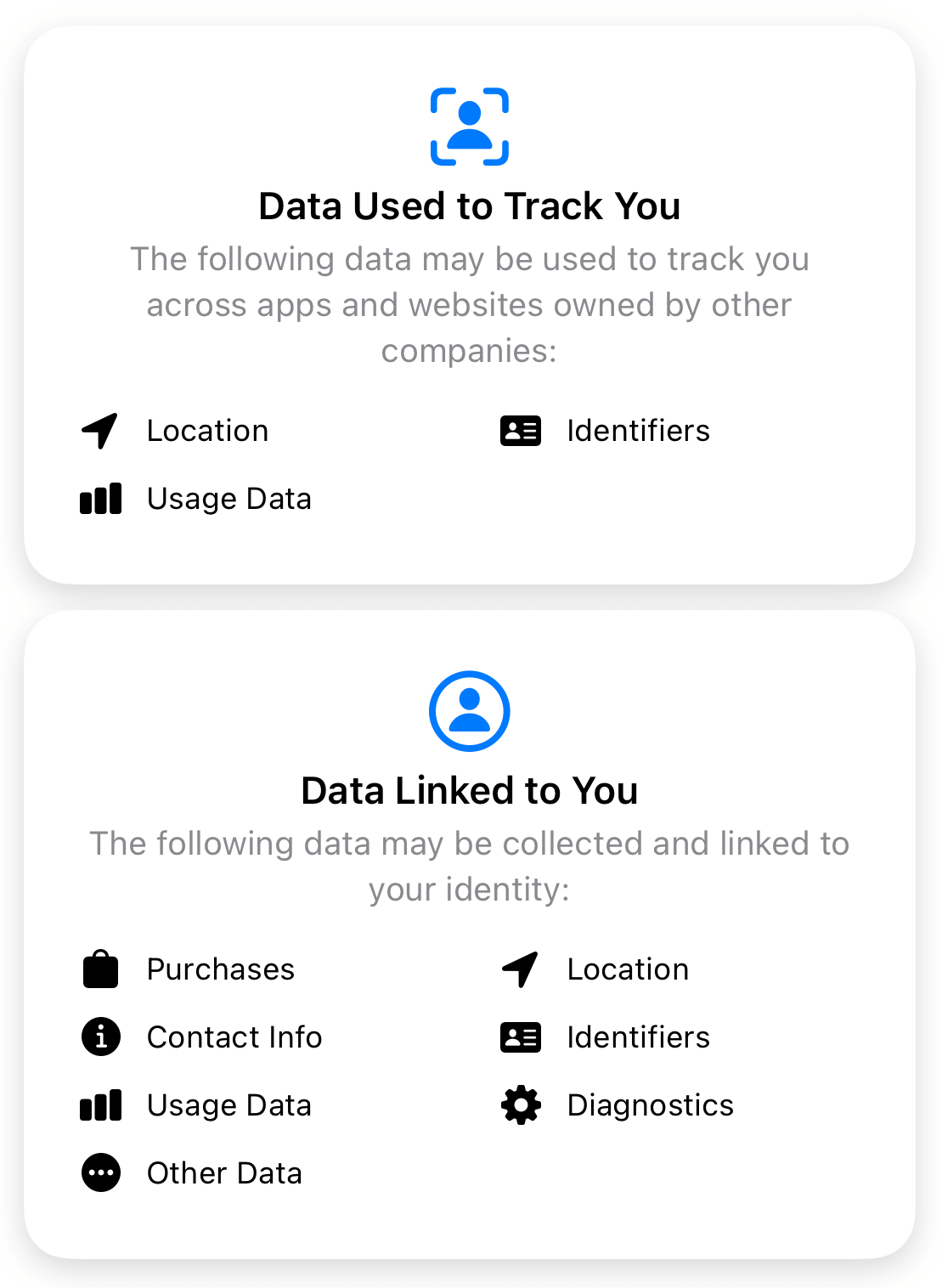
Data Used to Track You
As described above:
- We collect and store device identifiers and feature interaction data.
- Location is derived based on IP address. We do not collect precise locations.
Плекс мини премиум
Есть несколько функций Plex, которые доступны только платящим клиентам. На мой взгляд, если вы используете Plex каждый день, стоит потратить деньги. Премиум-функции очень полезны, и я расскажу о некоторых из самых популярных здесь.
Первое, что вы хотите сделать, это включить обновления Plex Pass. Это обновит ваш сервер Plex до последней версии подписки и предоставит вам доступ к функциям, прежде чем не подписчики.
 Чтобы обновить сервер Plex до премиум-версии, сначала нажмите на настройки значок в правом верхнем углу веб-клиента.
Чтобы обновить сервер Plex до премиум-версии, сначала нажмите на настройки значок в правом верхнем углу веб-клиента.
 Затем нажмите сервер пункт меню для входа в меню настроек сервера.
Затем нажмите сервер пункт меню для входа в меню настроек сервера.
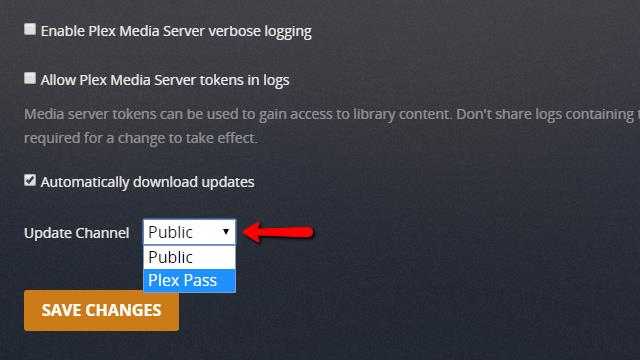 Прокрутите страницу вниз и измените Обновить канал выпадающее меню из общественного в Плекс пасс как показано.
Прокрутите страницу вниз и измените Обновить канал выпадающее меню из общественного в Плекс пасс как показано.
 После нажатия на Сохранить изменения Нажмите кнопку, подождите, пока Plex загрузит последнее обновление Plex Pass.
После нажатия на Сохранить изменения Нажмите кнопку, подождите, пока Plex загрузит последнее обновление Plex Pass.
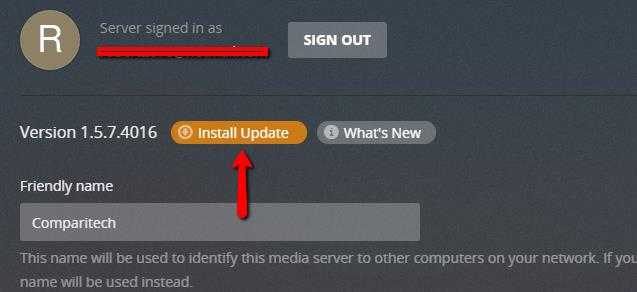 Когда он закончится, вы увидите кнопку Установить обновление вверху страницы, рядом с номером текущей версии. Нажмите на это. Загрузка и установка обновлений займет несколько минут, и обслуживание ваших клиентов Plex будет ненадолго прервано.
Когда он закончится, вы увидите кнопку Установить обновление вверху страницы, рядом с номером текущей версии. Нажмите на это. Загрузка и установка обновлений займет несколько минут, и обслуживание ваших клиентов Plex будет ненадолго прервано.
 Наконец, версия номер изменится, и вы увидите зеленую галочку, когда обновление будет успешно установлено.
Наконец, версия номер изменится, и вы увидите зеленую галочку, когда обновление будет успешно установлено.
Все функции Plex Pass Premium теперь доступны.
Использование сервера Plex в облаке
Я думаю, что самой большой слабостью Plex в течение долгого времени было отсутствие облачной поддержки. Компьютеры терпят крах, и хранение огромной библиотеки медиа-файлов не всегда легко. Но недавно Plex добавил официальную поддержку облачного хранилища, и я чувствую, что это огромное улучшение.
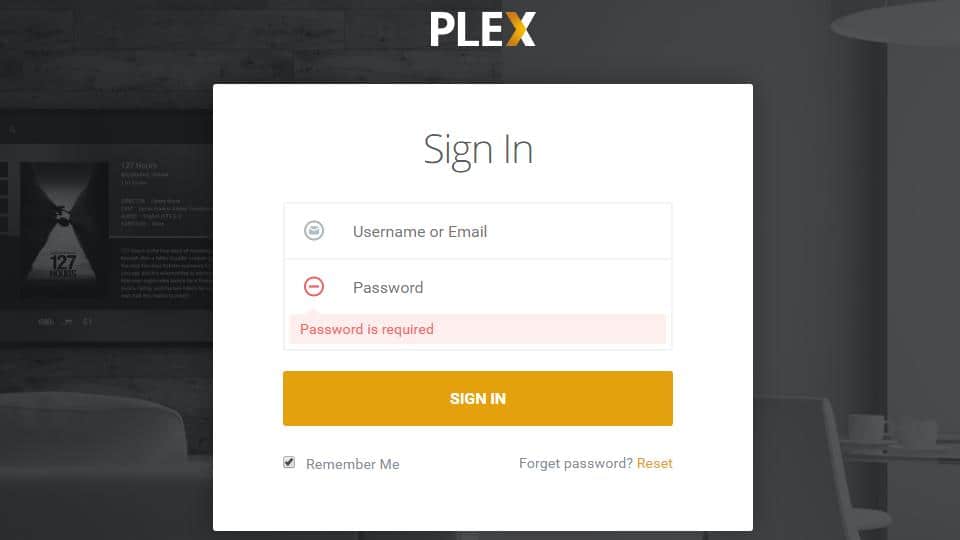 Для начала вам необходимо связать учетную запись облачного хранилища с вашей учетной записью Plex. Для этого перейдите на веб-сайт Plex и войти в систему.
Для начала вам необходимо связать учетную запись облачного хранилища с вашей учетной записью Plex. Для этого перейдите на веб-сайт Plex и войти в систему.
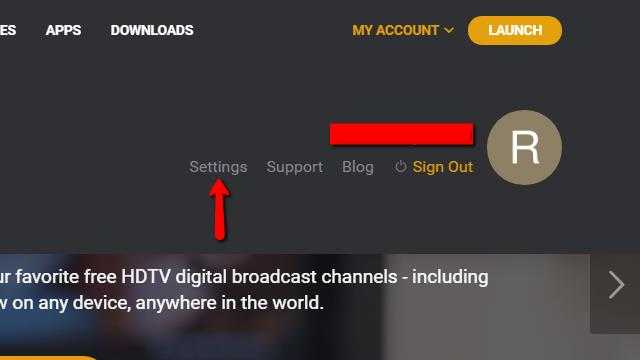 Нажмите на Мой аккаунт выпадающее меню и выберите настройки.
Нажмите на Мой аккаунт выпадающее меню и выберите настройки.
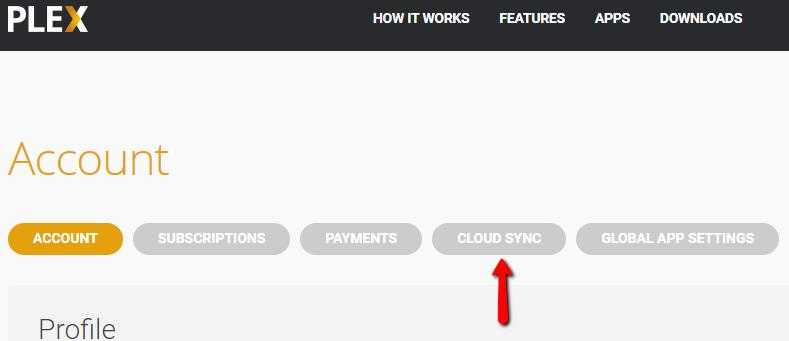 Затем нажмите Облачная синхронизация пункт меню в верхней части страницы.
Затем нажмите Облачная синхронизация пункт меню в верхней части страницы.
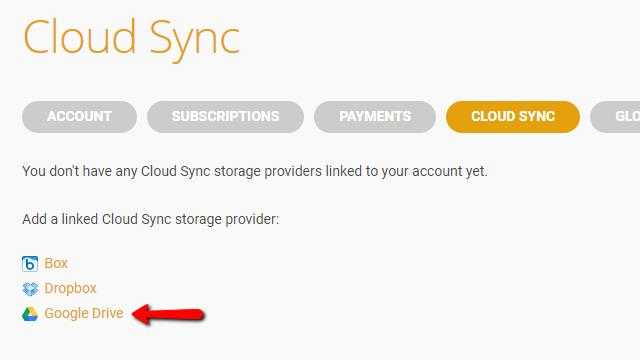 Теперь выберите поставщика облачных услуг и нажмите, чтобы связать свою учетную запись с Plex. В моем случае это Google Drive.
Теперь выберите поставщика облачных услуг и нажмите, чтобы связать свою учетную запись с Plex. В моем случае это Google Drive.
 Дайте разрешение Plex на доступ к вашему облачному диску.
Дайте разрешение Plex на доступ к вашему облачному диску.
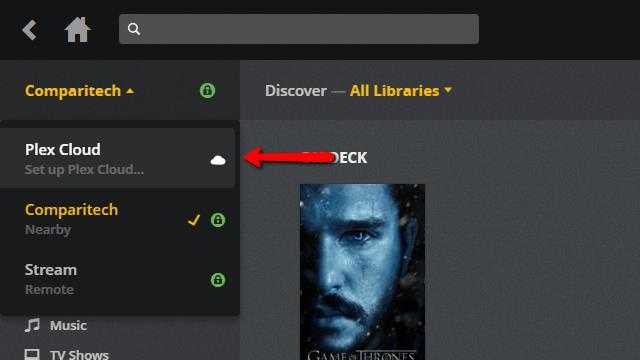 Затем закройте веб-сайт Plex и откройте веб-клиент Plex. Нажмите на выпадающее меню сервера, затем на Плекс облако.
Затем закройте веб-сайт Plex и откройте веб-клиент Plex. Нажмите на выпадающее меню сервера, затем на Плекс облако.
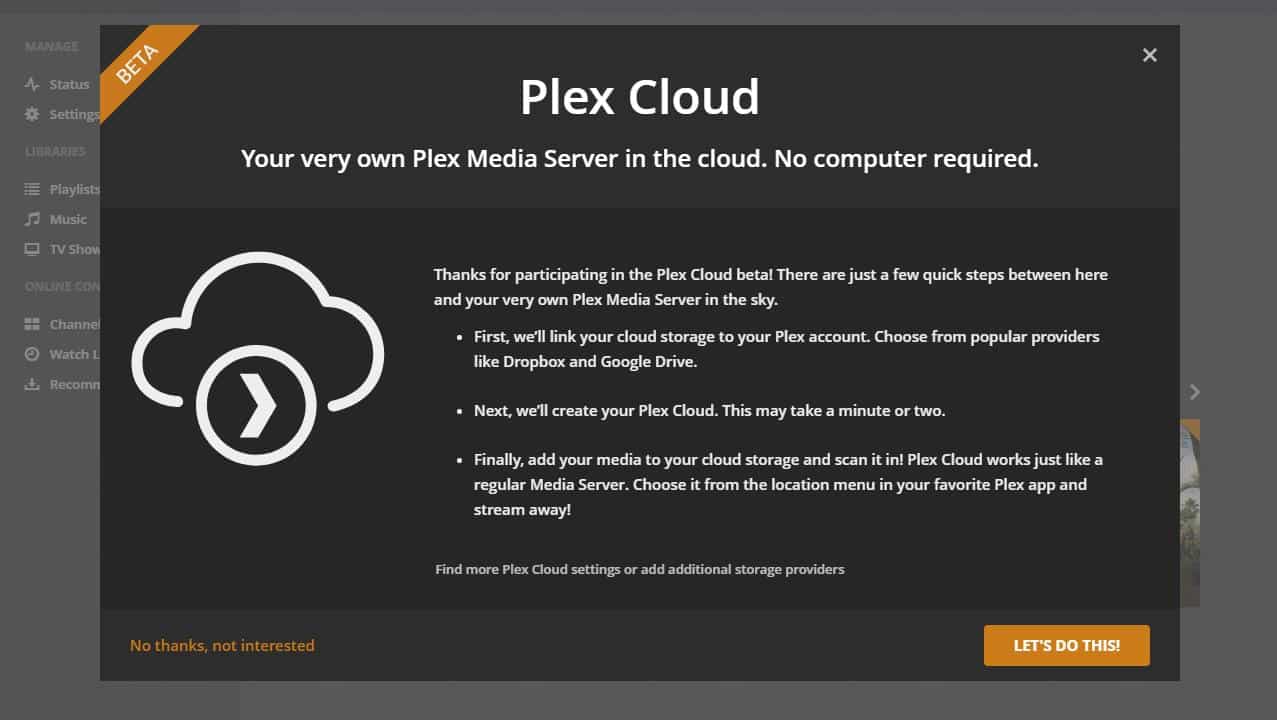 Пока сервис находится в бета-версии, это экран, который вам будет показан. Нажмите на Давай сделаем это кнопка для продолжения.
Пока сервис находится в бета-версии, это экран, который вам будет показан. Нажмите на Давай сделаем это кнопка для продолжения.
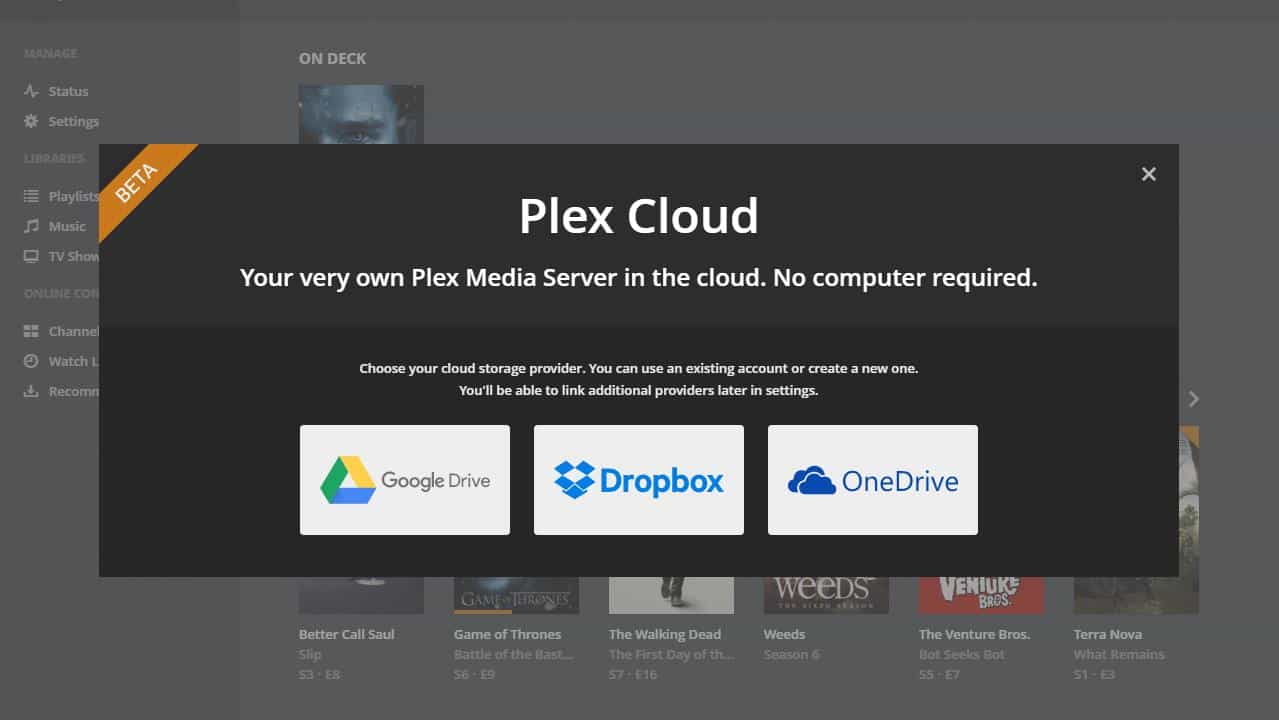 Выберите поставщика облачного хранилища, который вы связали с Plex ранее. Я использую Google Drive.
Выберите поставщика облачного хранилища, который вы связали с Plex ранее. Я использую Google Drive.
 Новый сервер под названием Plex Cloud будет создан для вас. Это может занять некоторое время.
Новый сервер под названием Plex Cloud будет создан для вас. Это может занять некоторое время.
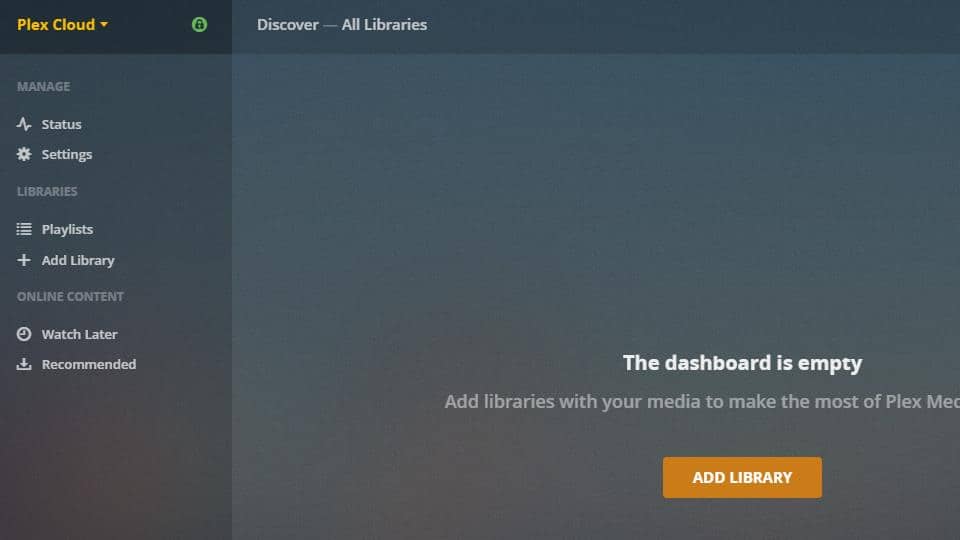 После добавления сервера вы можете добавлять библиотеки на него, как обычно. Вместо просмотра мультимедиа в локальном хранилище вы будете вынуждены использовать свой облачный диск.
После добавления сервера вы можете добавлять библиотеки на него, как обычно. Вместо просмотра мультимедиа в локальном хранилище вы будете вынуждены использовать свой облачный диск.
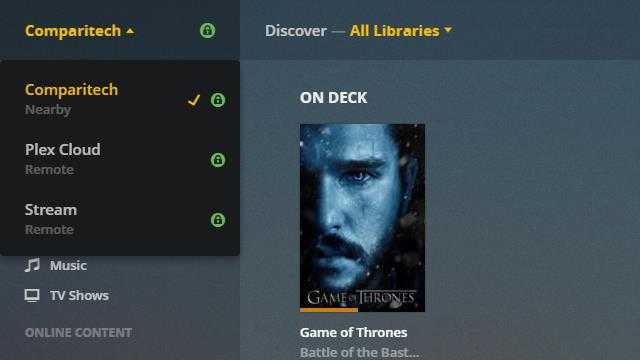 Новый облачный сервер будет отображаться в списке серверов Plex как удаленный сервер, когда вы закончите. Вы можете указать своим устройствам использовать сервер Plex Cloud так же, как вы переключаетесь между синхронизированными файлами и вашим исходным сервером Plex..
Новый облачный сервер будет отображаться в списке серверов Plex как удаленный сервер, когда вы закончите. Вы можете указать своим устройствам использовать сервер Plex Cloud так же, как вы переключаетесь между синхронизированными файлами и вашим исходным сервером Plex..
Синхронизация видео и музыки для воспроизведения в автономном режиме
Если вы хотите взять с собой мультимедиа, в Plex Pass есть функция, которая прекращает заикание и буферизацию, даже если у вас нет сигнала. Вы можете заранее синхронизировать контент с мобильным устройством, полностью загрузив его на свой телефон или планшет..
Синхронизация с мобильными устройствами по умолчанию включена на сервере Plex, поэтому все, что вам нужно сделать, это начать синхронизацию содержимого в приложении. Это руководство синхронизирует контент с помощью самого устройства, хотя вы также можете загружать контент на свое устройство с помощью веб-клиента..
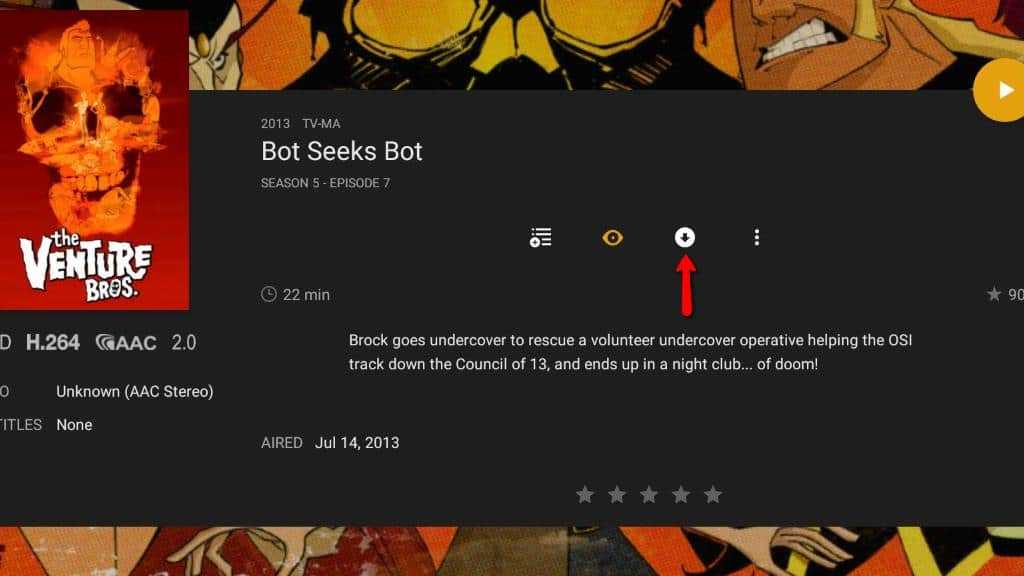 Для синхронизации сначала выберите альбом или видео, которое вы хотите поместить на свое устройство. Затем нажмите Синхронизация икона.
Для синхронизации сначала выберите альбом или видео, которое вы хотите поместить на свое устройство. Затем нажмите Синхронизация икона.
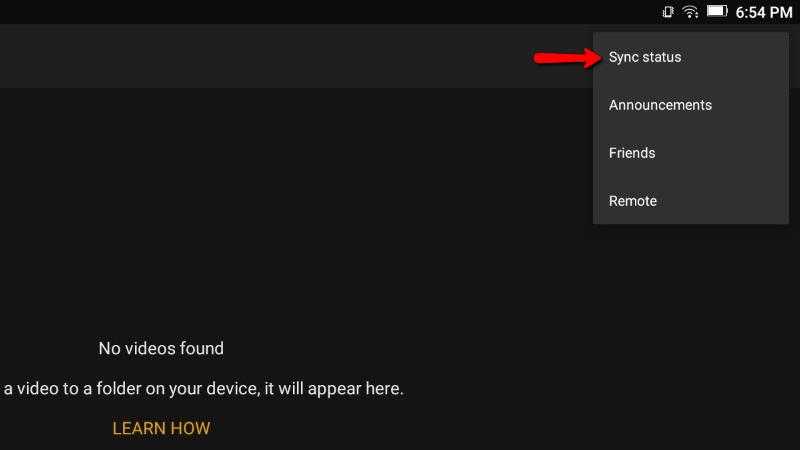 Носитель немедленно начнет загрузку. Вы можете следить за процессом на вашем устройстве, щелкнув меню справа и выбрав Состояние синхронизации.
Носитель немедленно начнет загрузку. Вы можете следить за процессом на вашем устройстве, щелкнув меню справа и выбрав Состояние синхронизации.
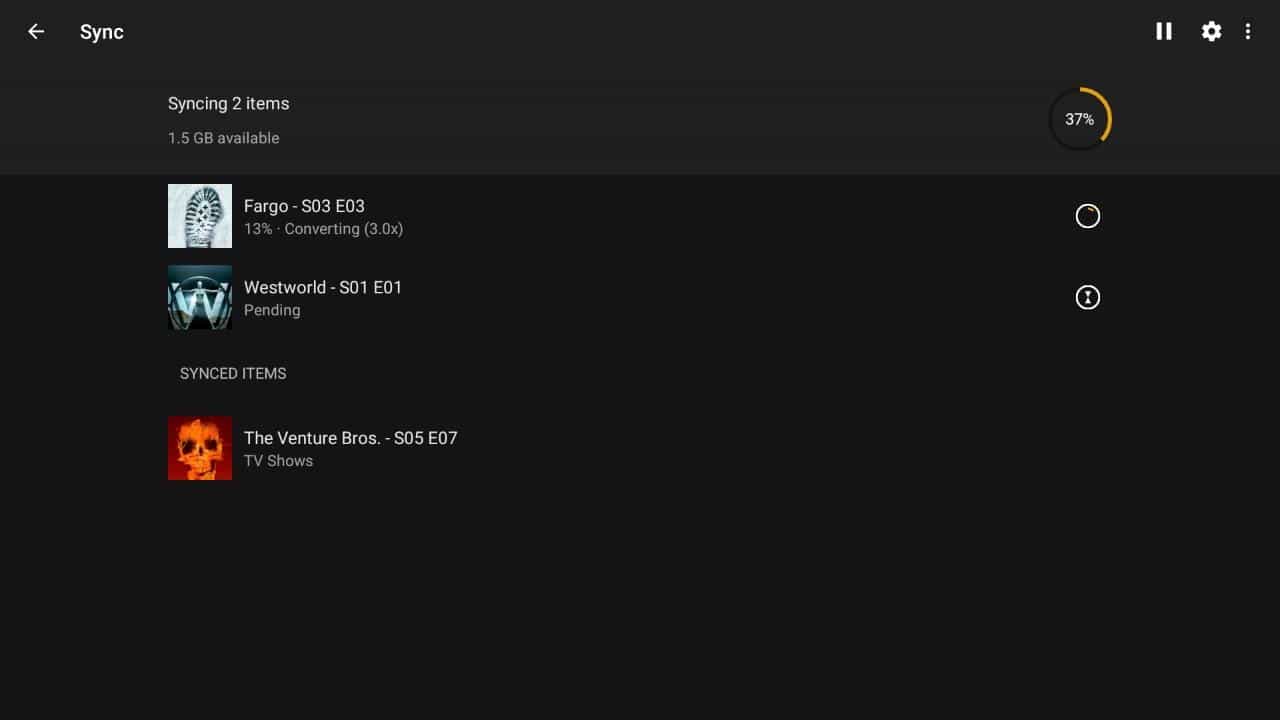 Статус каждой песни, видео или изображения будет отображаться в списке..
Статус каждой песни, видео или изображения будет отображаться в списке..
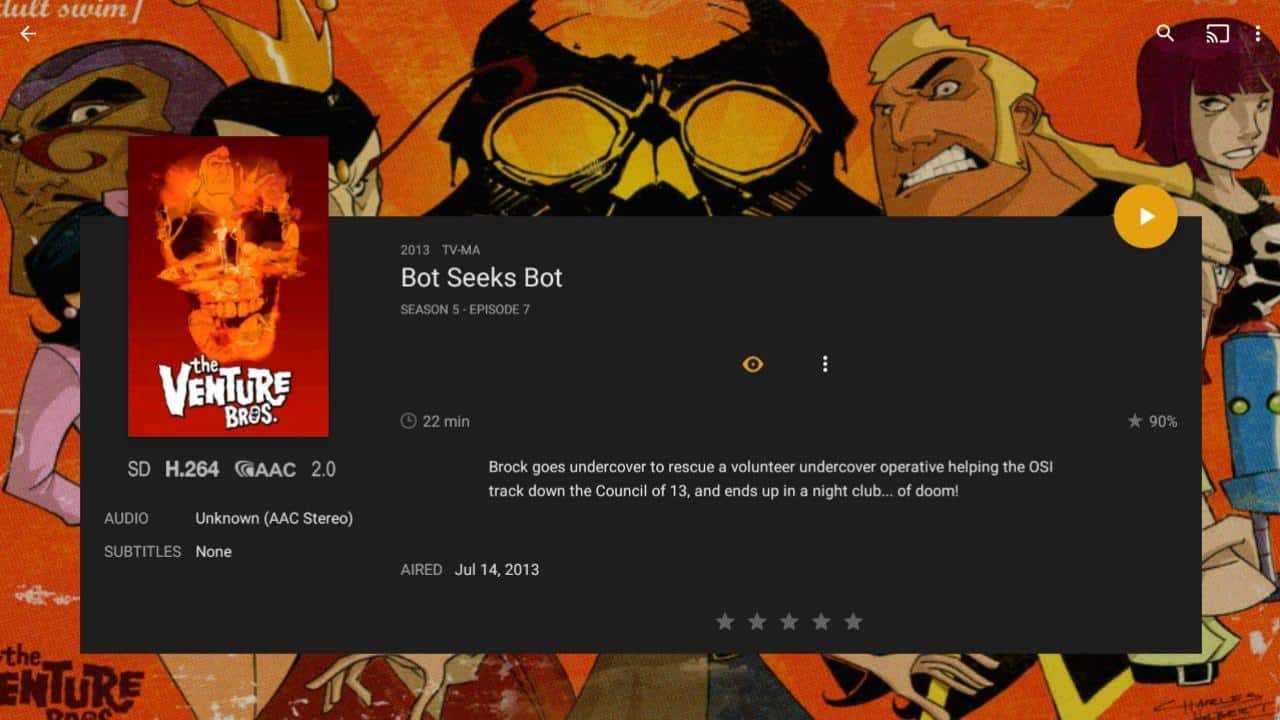 Вы можете изменить сервер Plex на локальное устройство для просмотра синхронизированного контента или нажать кнопку воспроизведения, как обычно, и синхронизированное видео будет загружено из хранилища вместо потоковой передачи с сервера. Вы заметите, что значки изменились, и нет возможности снова синхронизировать видео. Это явный признак успеха.
Вы можете изменить сервер Plex на локальное устройство для просмотра синхронизированного контента или нажать кнопку воспроизведения, как обычно, и синхронизированное видео будет загружено из хранилища вместо потоковой передачи с сервера. Вы заметите, что значки изменились, и нет возможности снова синхронизировать видео. Это явный признак успеха.
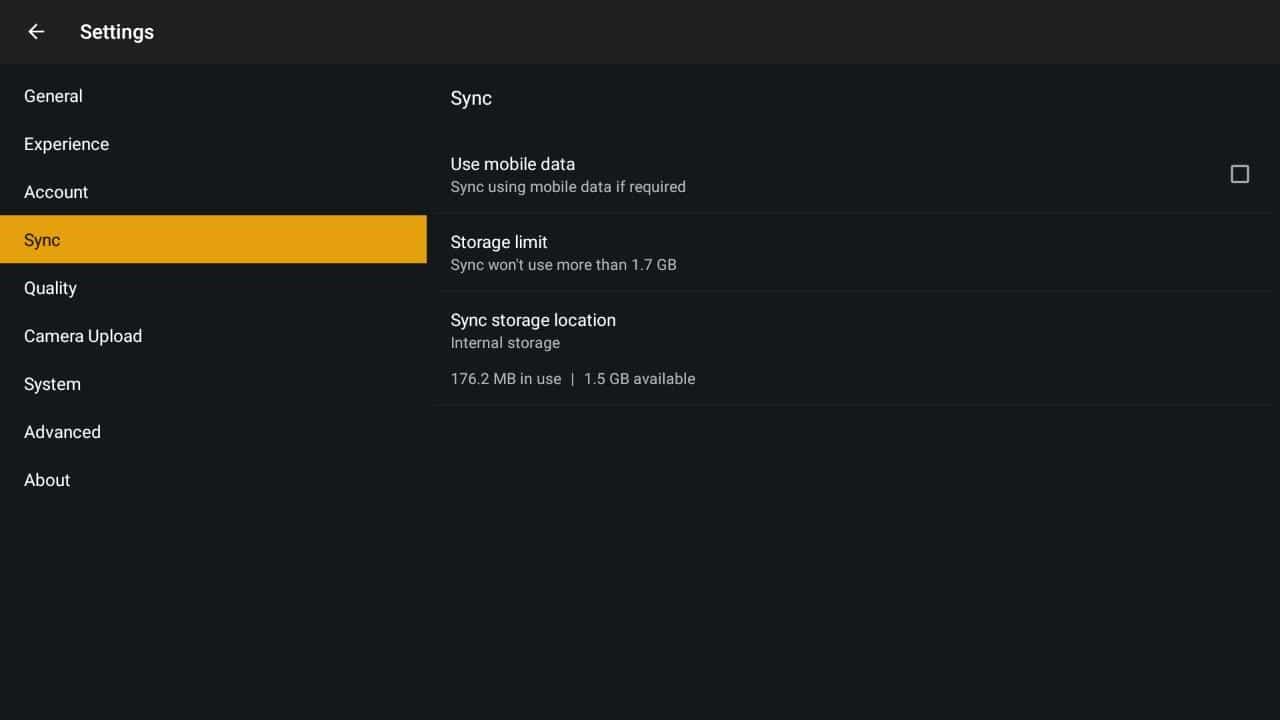 Есть несколько вариантов синхронизации Plex, которые вы можете изменить, но для большинства людей по умолчанию все в порядке. Рассмотрите возможность снижения качества видео, чтобы сэкономить место на вашем устройстве, если это необходимо.
Есть несколько вариантов синхронизации Plex, которые вы можете изменить, но для большинства людей по умолчанию все в порядке. Рассмотрите возможность снижения качества видео, чтобы сэкономить место на вашем устройстве, если это необходимо.
Торрентинг
Конечно, если неофициальные каналы в конечном итоге исчезнут из Plex, как мы уже видели с официальной линейкой их сервисов, самым простым путем будет торрентинг. У нас есть целый список наших любимых торрент-клиентов для платформ вроде Windows 10 здесь, но наш фаворит — qBittorrent. Будучи бесплатным клиентом с открытым исходным кодом, мы убедились в его надежности, быстроте и полном отсутствии рекламы, вредоносных программ или любого другого нежелательного программного обеспечения, включенного при установке. Приложение по-прежнему регулярно обновляется спустя более десяти лет после его первоначального запуска, а с выходом версии 4.1.5 было обновлено как разрешение приложения, так и визуальный дизайн программы, который стал выглядеть чище, чем когда-либо прежде. Доступное для Windows 10, macOS и Linux, это идеальное приложение для загрузки фильмов с торрент-сайтов.
Настройка Plex Media Server
Установка и использование
Установить и использовать Plex довольно просто.
Первое, что вам нужно сделать, это решить, какое устройство вы хотите использовать в качестве сервера. Очевидно, что устройство должно быть достаточно мощным, так как сервер Plex будет перекодировать мультимедиа на лету. Итак, чем больше устройств вы подключаете к серверу Plex, тем мощнее он должен быть. В этом случае я делаю свой основной компьютер с Windows 10 сервером. Все остальные мои устройства будут подключаться к нему для доступа к медиа.
Для начала скачать Plex Media Server с официального сайта и установите его, как любое другое программное обеспечение Windows.
После установки перезагрузите систему и запустите приложение. Чтобы начать, вам необходимо зарегистрировать учетную запись Plex. Итак, нажмите на опцию «Зарегистрироваться», чтобы продолжить.
Теперь заполните все поля, как указано в приложении, и нажмите кнопку «Зарегистрироваться».
После регистрации вы попадете на экран приветствия. Нажмите кнопку «Понятно», чтобы продолжить.
Теперь вам нужно добавить свои медиа-папки, такие как фильмы и музыка, в библиотеку Plex. Для этого нажмите кнопку «Добавить библиотеку».
Здесь выберите тип библиотеки, назовите библиотеку, выберите язык и нажмите кнопку «Далее». Поскольку я хочу создать библиотеку фильмов, я выбрал библиотеку типов фильмов и назвал ее «фильмы».
Теперь, если вы смотрите фильмы на разных языках или хотите отличить свои личные видео от других видео, сохраните их в отдельных папках и создайте отдельные библиотеки. Например, поскольку я смотрю фильмы на четырех разных языках (телугу, хинди, тамильский и английский), я уже организовал свои фильмы в четырех разных папках и создал четыре разных библиотеки.
Здесь, в этом окне, нажмите кнопку «Обзор папки мультимедиа».
Теперь просмотрите свою файловую систему и выберите папку с фильмами.
Когда вы закончите выбор, нажмите кнопку «Добавить библиотеку» в главном окне.
Выполнив вышеуказанное действие, вы вернетесь обратно в окно «Настройка сервера». Просто выполните ту же процедуру, чтобы добавить другие медиатеки, например музыку и фотографии. Когда все будет сделано, нажмите кнопку «Далее».
Теперь вам будет предложено загрузить приложения Plex на другие ваши устройства. Нажмите кнопку «Получить приложения Plex», чтобы загрузить соответствующие приложения для всех ваших устройств. Чтобы закрыть мастер, нажмите кнопку «Готово».
Вышеупомянутое действие перенесет вас на главный экран, где вы увидите все свои мультимедийные файлы. Поскольку это ваше первое использование, Plex автоматически загрузит обложку альбома и другие метаданные из Интернета. Это может занять некоторое время в зависимости от скорости вашего интернета.
Вы закончили настройку сервера Plex. Чтобы смотреть медиафайлы на других устройствах, все, что вам нужно сделать, это загрузить приложения Plex и установить их. Например, я скачал Приложение Plex для Android с устройства Android.
Для потоковой передачи мультимедиа все, что вам нужно сделать, это войти в свою учетную запись Plex, нажав на опцию «Войти».
Связанные с: Легко транслируйте видео с компьютера на Android
Как только вы войдете в систему, вы увидите все свои медиафайлы и готовы к потоковой передаче. Однако, как я уже говорил ранее, для потоковой передачи мультимедиа через мобильные приложения Plex вы либо должны быть премиум-участником, либо платить единовременную плату за это конкретное приложение.
Конечно, это самый простой способ использования Plex, и вы можете сделать гораздо больше. Итак, как только вы освоитесь, просто поиграйте с настройками, чтобы максимально использовать возможности приложения.
Надеюсь, этот пост помог вам настроить медиа-сервер Plex. Оставьте комментарий ниже, поделитесь своими мыслями и опытом об использовании Plex для потоковой передачи мультимедиа на всех ваших устройствах.
Программы для Windows, мобильные приложения, игры — ВСЁ БЕСПЛАТНО, в нашем закрытом телеграмм канале — Подписывайтесь:)
Как загружать плагины Plex
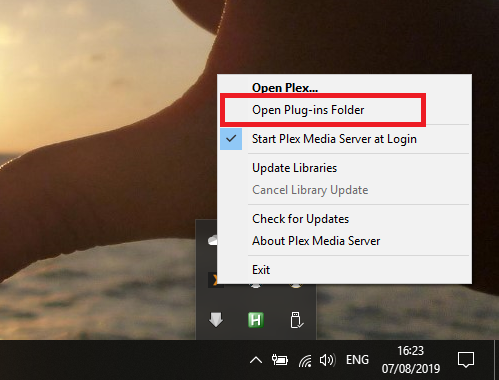
Итак, как вы загружаете плагины в Plex? Процесс довольно прост, если вы уверены, что работаете с правильными типами файлов и знаете, где их разместить.
Давайте посмотрим на шаги более подробно.
Для начала вам нужно убедиться, что у вас есть доступ к компьютеру или диску, на которых работает приложение Plex Media Server. Вы не можете загружать плагины, если на машине, которую вы используете, работает только приложение Plex Media Player.
Далее вам нужно получить необходимые файлы для приложений, которые вы хотите установить. Лучшее место для их поиска — в разделе плагинов на официальных форумах пользователей Plex. Тем не менее, вы также найдете их на всех сайтах, таких как Reddit и GitHub.
Плагин Plex использует расширение файла .BUNDLE, поэтому убедитесь, что это файл, который вы захватили. Файлы BUNDLE сжимаются; Вам нужно будет извлечь их перед использованием. Вы можете игнорировать и удалять в плагине все, что не является файлом BUNDLE.
Теперь есть два варианта, каждый из которых даст один и тот же результат:
- Щелкните правой кнопкой мыши значок Plex на панели задач и выберите « Открыть папку плагинов» .
- Перейдите на установочный диск Plex и откройте папку «Плагины» вручную. В Windows вы найдете его в % LOCALAPPDATA% \ Plex Media Server \ Plug-ins . На Mac это находится в ~ / Библиотека / Поддержка приложений / Plex Media Server / Плагины . А в Linux вы найдете его в $ PLEX_HOME / Библиотека / Поддержка приложений / Plex Media Server / Плагины .
Когда вы наконец посмотрите на папку плагинов, просто перетащите файл BUNDLE, который вы ранее загрузили в его новый дом. Там нет процесса установки, чтобы работать через.

















